Raporty platformy Microsoft 365 w centrum administracyjnym — działanie użytkownika usługi Microsoft Teams
Pulpit nawigacyjny Raporty dotyczące platformy Microsoft 365 przedstawia przegląd aktywności w produktach w Twojej w organizacji. Przechodząc do poziomu raportów dotyczących poszczególnych produktów, możesz uzyskać bardziej szczegółowe informacje o aktywności w poszczególnych produktach. Zobacz temat zawierający omówienie pulpitu nawigacyjnego Raporty. Raport dotyczący aktywności użytkowników aplikacji Microsoft Teams pozwala uzyskać szczegółowe informacje o aktywności związanej z aplikacją Microsoft Teams w organizacji.
Jak przejść do raportu aktywności użytkowników aplikacji Microsoft Teams
W centrum administracyjnym przejdź do obszaru Raporty, a następnie wybierz pozycję Użycie.
Na stronie głównej pulpitu nawigacyjnego kliknij przycisk Wyświetl więcej na karcie aktywności usługi Microsoft Teams.
Interpretowanie raportu aktywności użytkowników aplikacji Microsoft Teams
Działanie użytkownika można wyświetlić w raporcie usługi Teams, wybierając kartę Aktywność użytkownika .
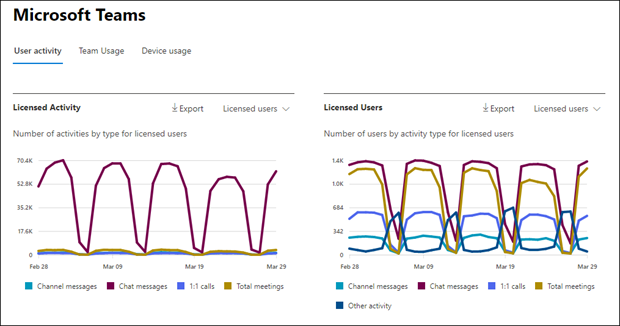
Wybierz pozycję Wybierz kolumny , aby dodać lub usunąć kolumny z raportu.
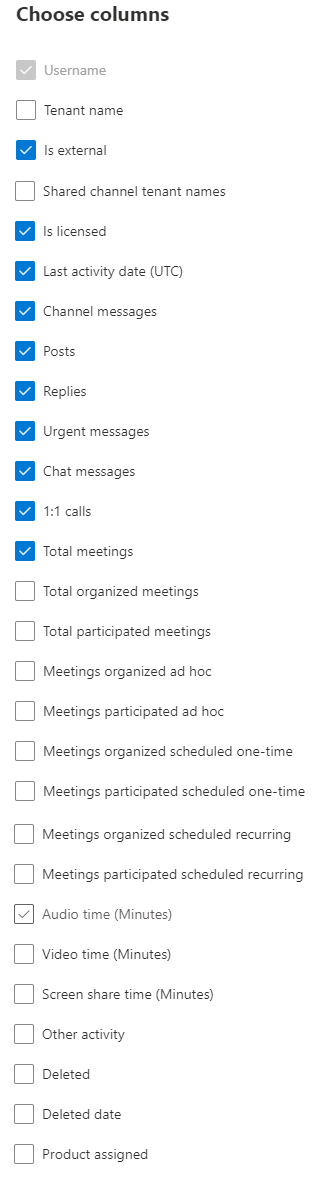
Możesz również wyeksportować dane raportu do pliku programu Excel .csv, wybierając link Eksportuj . Powoduje to wyeksportowanie danych wszystkich użytkowników oraz umożliwia wykonywanie prostego sortowania i filtrowania w celu dalszej analizy. Wyeksportowany format czasu audio, czasu wideo i czasu udostępniania ekranu jest zgodny z formatem czasu trwania ISO8601.
W raporcie Aktywność użytkowników aplikacji Microsoft Teams można przeglądać trendy z ostatnich 7, 30, 90 lub 180 dni. Jeśli jednak wybierzesz konkretny dzień w raporcie, w tabeli będą wyświetlane dane przez maksymalnie 28 dni od bieżącej daty (a nie daty wygenerowania raportu).
Aby zapewnić jakość danych, przeprowadzamy codzienne sprawdzanie poprawności danych w ciągu ostatnich trzech dni i będziemy wypełniać wszelkie wykryte luki. Podczas tego procesu można zauważyć różnice w danych historycznych.
| Metrycznych | Zamapowana metryka w eksporcie | Definicja |
|---|---|---|
| Nazwa użytkownika |
Główna nazwa użytkownika | Adres e-mail użytkownika. W tym polu może być wyświetlany rzeczywisty adres e-mail lub można ustawić je jako anonimowe. |
| Nazwa dzierżawy |
Nazwa wyświetlana dzierżawy | Nazwa dzierżawy wewnętrznej lub zewnętrznej, do której należy użytkownik. Jeśli użytkownik należy do dzierżawy zewnętrznej, odpowiednie metryki danych (na przykład komunikaty, wiadomości odpowiedzi itp.) są obliczane na podstawie interakcji w udostępnionych kanałach dzierżawy administratora. Interakcje wykonywane przez użytkownika we własnej dzierżawie (poza kanałami udostępnionymi danej dzierżawy) nie są uwzględniane w raporcie użycia administratora danej dzierżawy. |
| Jest zewnętrzny |
Jest zewnętrzny | Wskazuje, czy użytkownik jest użytkownikiem zewnętrznym, czy nie. |
| Nazwy dzierżawy kanału udostępnionego |
Nazwy wyświetlane dzierżawy kanału udostępnionego | Nazwy wewnętrznych lub zewnętrznych dzierżaw udostępnionych kanałów, w których uczestniczył użytkownik. |
| Komunikaty kanału |
Liczba komunikatów czatu zespołu | Liczba unikatowych komunikatów, które użytkownik zamieścił na czacie zespołowym w określonym okresie. Obejmuje to oryginalne wpisy i odpowiedzi. |
| Posty |
Publikuj komunikaty | Liczba komunikatów publikowanych we wszystkich kanałach w określonym okresie. Wpis to oryginalna wiadomość w rozmowie z zespołem. |
| Odpowiedzi |
Komunikaty odpowiedzi | Liczba odpowiedzi we wszystkich kanałach w określonym okresie. |
| Pilne komunikaty |
Pilne komunikaty | Liczba pilnych komunikatów w określonym okresie. |
| Wiadomości na czacie |
Liczba wiadomości czatu prywatnego | Liczba unikatowych komunikatów, które użytkownik zamieścił na prywatnej czacie w określonym okresie. |
| Łączna liczba spotkań |
Liczba spotkań | Zapoznaj się z metrykę "Łączna liczba uczestników spotkań" zgodnie z definicją poniżej, ponieważ bieżąca metryka i "Łączna liczba uczestników spotkań" mają tę samą definicję. Zamierzamy stopniowo wycofywać bieżącą metrykę za pomocą polecenia "Łączna liczba uczestników spotkań". |
| Połączenia 1:1 |
Liczba wywołań | Liczba wywołań 1:1, w których użytkownik uczestniczył w określonym okresie. |
| Data ostatniego działania (UTC) |
Data ostatniego działania | Ostatnia data udziału użytkownika w działaniu usługi Microsoft Teams. |
| Spotkania uczestniczyły ad hoc |
Liczba uczestników spotkań ad hoc | Liczba spotkań ad hoc, w których uczestniczył użytkownik w określonym okresie. |
| Spotkania zorganizowane ad hoc |
Liczba zorganizowanych spotkań ad hoc | Liczba spotkań ad hoc zorganizowanych przez użytkownika w określonym okresie. |
| Łączna liczba zorganizowanych spotkań |
Liczba zorganizowanych spotkań | Suma jednorazowych zaplanowanych, cyklicznych, ad hoc i niesklasyfikowanych spotkań zorganizowanych przez użytkownika w określonym okresie. |
| Łączna liczba uczestników spotkań |
Liczba uczestników spotkań | Suma jednorazowych zaplanowanych, cyklicznych, ad hoc i niesklasyfikowanych spotkań, w które uczestniczył użytkownik w określonym okresie. |
| Spotkania zorganizowane jednorazowo |
Zaplanowana liczba zorganizowanych spotkań jednorazowych | Liczba zaplanowanych spotkań jednorazowych zorganizowanych przez użytkownika w określonym okresie. |
| Zaplanowane spotkania zorganizowane cyklicznie |
Zaplanowana liczba zorganizowanych spotkań cyklicznych | Liczba cyklicznych spotkań zorganizowanych przez użytkownika w określonym okresie. |
| Spotkania uczestniczyły w zaplanowanych jednorazowo spotkaniach |
Liczba zaplanowanych jednorazowych spotkań | Liczba zaplanowanych spotkań jednorazowych, w których uczestniczył użytkownik w określonym okresie. |
| Spotkania uczestniczyły w zaplanowanych cyklicznych spotkaniach |
Liczba zaplanowanych spotkań cyklicznych | Liczba spotkań cyklicznych, w których uczestniczył użytkownik w określonym okresie. |
| Licencja |
Licencja | Wybrane, jeśli użytkownik ma licencję na korzystanie z usługi Teams. |
| Inne działanie |
Ma inną akcję | Użytkownik jest aktywny, ale wykonał inne działania niż uwidocznione typy akcji oferowane w raporcie (wysyłanie lub odpowiadanie na wiadomości kanałowe i wiadomości czatu, planowanie lub uczestnictwo w rozmowach i spotkaniach 1:1). Przykładowe akcje to akcje, gdy użytkownik zmienia stan usługi Teams lub komunikat o stanie usługi Teams lub otwiera wpis komunikatu kanału, ale nie odpowiada. |
| Czas trwania dźwięku | - | Suma czasu trwania dźwięku użytkownika używanego w określonym okresie i sformatowanego przez ISO 8601 — Wikipedia |
| Czas trwania wideo | - | Suma czasu trwania wideo użytkownika używanego w określonym okresie i sformatowanego przez ISO 8601 — Wikipedia |
| Czas trwania udostępniania ekranu | - | Suma czasu trwania udziału ekranu użytkownika używanego w określonym okresie i sformatowanego przez ISO 8601 — Wikipedia |
| Czas trwania dźwięku w sekundach | Czas dźwięku (min) | Suma czasu trwania dźwięku użytkownika używanego w określonym okresie |
| Czas trwania wideo w sekundach | Czas wideo (min) | Suma czasu trwania wideo użytkownika używanego w określonym okresie |
| Czas trwania udostępniania ekranu w sekundach | Czas udostępniania ekranu (min) | Suma czasu trwania udziału ekranu użytkownika używanego w określonym okresie |
Uwaga
Liczba metryk obejmuje wbudowane funkcje klienta usługi Teams, ale nie obejmuje zmian w czatach i kanałach za pośrednictwem integracji z usługą, takich jak wpisy aplikacji Teams, odpowiedzi i wiadomości e-mail w kanale.
Ustawianie danych specyficznych dla użytkownika jako anonimowych
Aby dane w raporcie aktywności użytkownika usługi Teams były anonimowe, musisz być administratorem globalnym. Spowoduje to ukrycie identyfikowalnych informacji (przy użyciu skrótów MD5), takich jak nazwa wyświetlana, adres e-mail i identyfikator obiektu Microsoft Entra w raporcie i ich eksport.
W Centrum administracyjne platformy Microsoft 365 przejdź do pozycji Ustawienia>Ustawienia organizacji, a następnie na karcie Usługi wybierz pozycję Raporty.
Wybierz pozycję Raporty, a następnie wybierz pozycję Wyświetl identyfikatory anonimowe. To ustawienie jest stosowane zarówno do raportów użycia w Centrum administracyjne platformy Microsoft 365, jak i w centrum administracyjnym usługi Teams.
Wybierz opcję Zapisz zmiany.
Zawartość pokrewna
Opinia
Dostępne już wkrótce: W 2024 r. będziemy stopniowo wycofywać zgłoszenia z serwisu GitHub jako mechanizm przesyłania opinii na temat zawartości i zastępować go nowym systemem opinii. Aby uzyskać więcej informacji, sprawdź: https://aka.ms/ContentUserFeedback.
Prześlij i wyświetl opinię dla